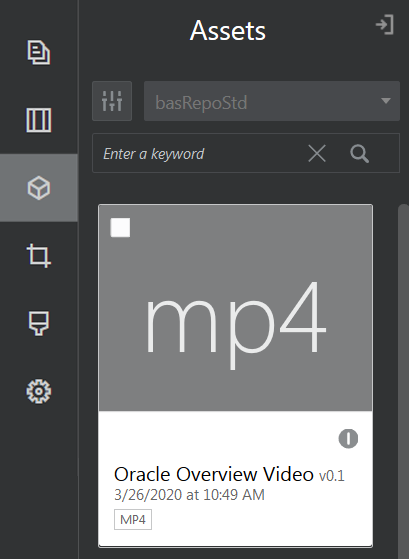Clipuri video
Includeţi clipurile video de pe Oracle Content Management pentru a adăuga mişcare şi implicare vizuală în pagină.
Oracle Content Management oferă mai multe opţiuni pentru adăugarea clipurilor video la o pagină. Puteţi îngloba Clipuri video YouTube găzduite pe site-ul acestui furnizor sau puteţi adăuga un clip video stocat, administrat şi furnizat din Oracle Content Management pentru a beneficia de funcţiile de transcodificare automată şi redare în flux optimizată oferite de caracteristica Video Plus. Această opţiune este utilă atunci când site-urile sunt trimise către mai multe dispozitive cu capacităţi diferite. Dacă administratorul sistemului nu a activat caracteristica Video Plus, atunci aveţi opţiunea de a îngloba clipuri video standard.
Pentru a utiliza clipuri video găzduite de YouTube, consultaţi Clipuri video YouTube.
Pentru a utiliza un videoclip stocat într-un document Oracle Content Management sau într-un repository de resurse:
- Navigaţi la pagina pe care doriţi să o editaţi şi verificaţi dacă comutatorul Editare (
 ) este setat la Editare.
) este setat la Editare.
- Dacă aţi glisat o componentă din panoul Componente sau o componentă video din lista de componente, utilizaţi pictograma de meniu (
 ) pentru a ajusta proprietăţile de afişare a clipului video sau pentru a naviga la un clip video pentru componenta video. Faceţi clic pe meniu şi selectaţi Setări.
) pentru a ajusta proprietăţile de afişare a clipului video sau pentru a naviga la un clip video pentru componenta video. Faceţi clic pe meniu şi selectaţi Setări. - Pentru a alege un clip video pentru componenta video, faceţi clic pe Selectare pentru a deschide filele Documente şi Resurse digitale, apoi navigaţi la clipul video pe care doriţi să îl adăugaţi din Oracle Content Management. Selectaţi-l şi faceţi clic pe OK.
- Dacă funcţia Video Plus este activată, puteţi selecta diferite repository-uri, puteţi efectua căutări în canale, în colecţii şi după cuvinte cheie şi puteţi rafina căutarea în timp ce navigaţi la un clip video.
- Când utilizaţi clipuri video standard, selectaţi tipul de fişier video MP4. Formatul video MP4 este comun pt. toate browserele acceptate. De asemenea, unele clipuri video standard au o imagine de previzualizare predefinită. Cele care nu afişează un ecran gol ca imagine de previzualizare. Dacă doriţi să utilizaţi o imagine în locul unui ecran gol, faceţi clic pe Selectare în dialogul setărilor clipului video şi selectaţi o imagine de previzualizare din Oracle Content Management.
- După ce aţi selectat un clip video fie prin glisarea din panoul Resurse, fie prin selectarea din dialogul setărilor, utilizaţi dialogul setărilor pentru a specifica opţiunile de afişare:
- Afişare controale: Activaţi opţiunile pe ecran şi pe dispozitiv pt. a permite utilizatorului să controleze manual redarea clipului video.
- Redare automată: Porniţi automat redarea clipului video.
- Buclă: Repetaţi automat clipul video după ce se termină.
- Sunet oprit: Opriţi automat sunetul clipului video când se încarcă pagina.
- Specificaţi opţiunile pentru lăţime, aliniere sau spaţiere pentru a poziţiona clipul video.
- Faceţi clic pe Stil pentru a selecta un chenar pentru clipul video sau pentru a defini un stil personalizat pentru chenarul clipului video.